Хотите узнать, как использовать групповую политику для настройки Office 2010? В этом учебнике мы покажем вам, как создать групповую политику для автоматического управления конфигурацией Microsoft Office 2010 на всех компьютерах домена.
• Windows 2012 R2
• Windows 2016
• Windows 2019
• Windows 10
• Windows 7
• Microsoft Office 2010
Список оборудования
В следующем разделе представлен список оборудования, используемого для создания этого учебника.
Как Amazon Associate, я зарабатываю от квалификационных покупок.
Windows Связанные Учебник:
На этой странице мы предлагаем быстрый доступ к списку учебников, связанных с Windows.
Учебник GPO — Настройка Управления 2010
На контроллере домена загрузите шаблон групповой политики для Office 2010.

Дважды щелкните приложение под названием ADMINTEMPLATES_64.
Примите лицензионное соглашение и извлекайте файлы шаблонов групповой политики.
В нашем примере все файлы были помещены на корень каталога под названием DOWNLOADS.
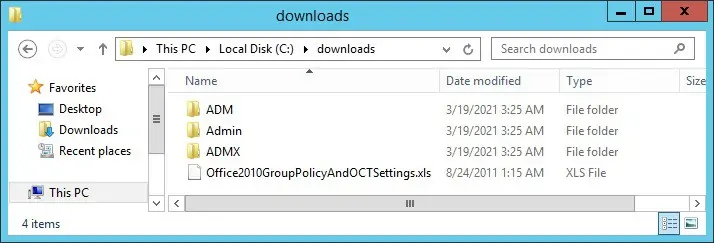
Доступ к каталогу под названием ADMX и копирование файлов ADMX в каталог определений политики.
Доступ к правильному языку поднаправление.
Скопируйте файлы ADML в правильный каталог языков в определениях Политики.
На контроллере домена откройте инструмент управления групповой политикой.

Создание новой групповой политики.

Введите имя для новой политики группы.

В нашем примере, новый GPO был назван: MY-GPO.
На экране управления групповой политикой расширьте папку под названием «Объекты групповой политики».
Нажмите правой кнопкой мыши на новый объект групповой политики и выберите опцию редактирования.

На экране редактора групповой политики расширьте папку конфигурации пользователя и найдите следующий элемент.
Вот несколько папок конфигурации Office.
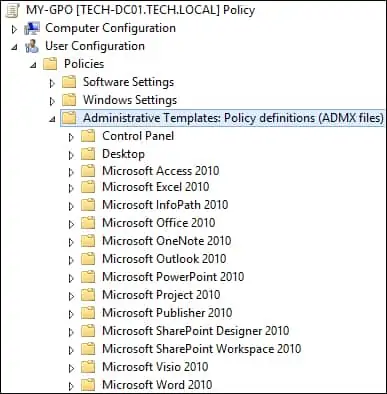
Система предлагает папки для различных приложений Office, таких как Microsoft Access, Excel, OneNote, Outlook, PowerPoint, Project, Publisher, Lync, Visio и Word.
Чтобы сохранить конфигурацию групповой политики, необходимо закрыть редактор групповой политики.
Поздравляю! Вы закончили создание GPO.
Учебник GPO — Microsoft Office 2010
На экране управления политикой Группы необходимо правильно нажать на желаемую Организационную группу и выбрать возможность связать существующий GPO.

В нашем примере мы собираемся связать групповую политику под названием MY-GPO с корнем домена.

После применения GPO вам нужно подождать 10 или 20 минут.
В течение этого времени GPO будет реплицироваться на другие контроллеры доменов.
Поздравляю! Вы можете настроить Office 2010 с помощью групповой политики.
